怎样把手机wifi连接到电脑 将手机连接的wifi共享给电脑的方法
更新时间:2024-02-15 12:53:46作者:xtyang
如今手机已经成为我们生活中不可或缺的一部分,我们几乎可以通过它来完成任何事情,包括上网冲浪。有时候我们的电脑却没有可用的Wi-Fi网络,这时候我们就需要找到一种方法,将手机的Wi-Fi连接共享给电脑使用。在本文中我们将介绍一种简单有效的方法,帮助大家实现这一需求。通过以下的步骤,您将可以轻松地将手机的Wi-Fi连接分享给电脑,让您随时随地都能畅快地上网。
步骤如下:
1.打开手机,找到主页的【设置】图标
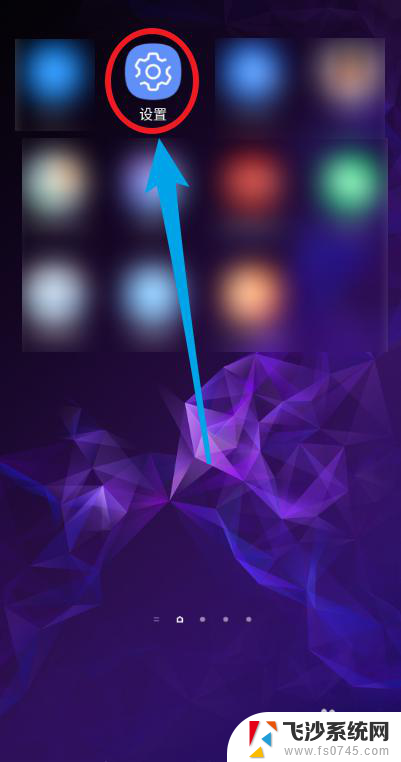
2.点击【连接】选项,包括wifi等
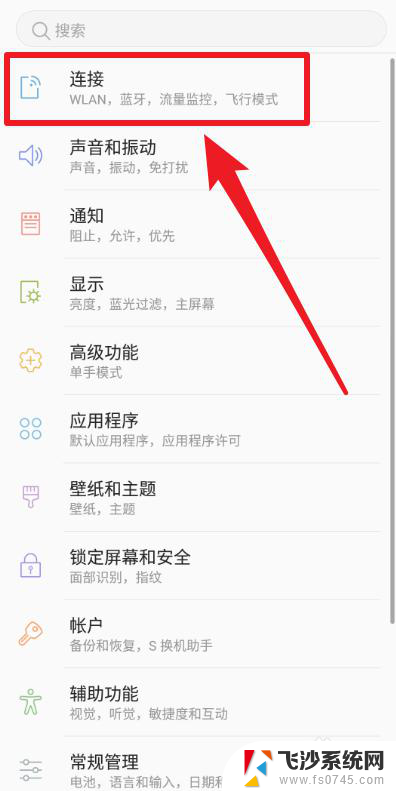
3.选择【移动热点和网络共享】选项
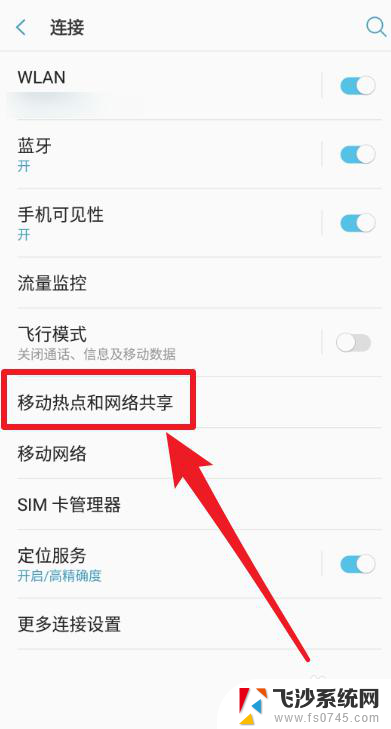
4.选择【USB网络共享】选项
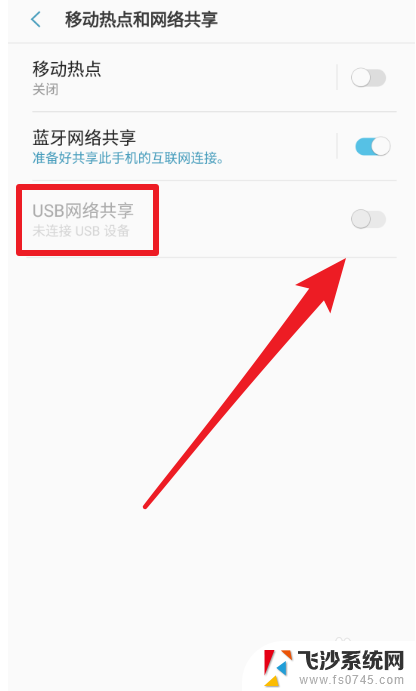
5.将手机的USB数据线连接到笔记本电脑,然后点击使其设置为使能
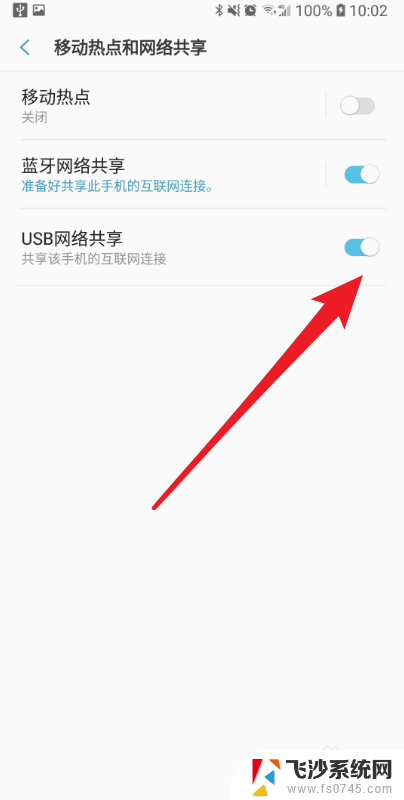
6.然后笔记本电脑会自动连接到手机的wifi,并在右下角显示对应的图标
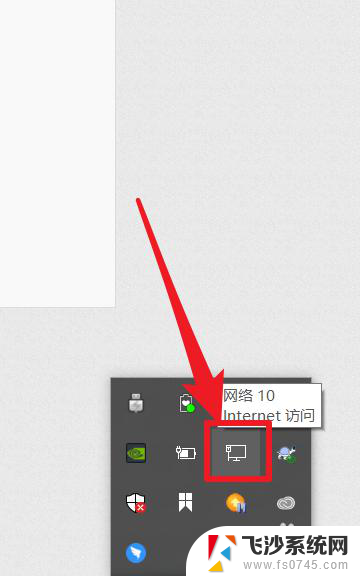
以上就是如何将手机的WiFi连接到电脑的全部内容,如果有不清楚的地方,用户可以按照小编的方法进行操作,希望能对大家有所帮助。
- 上一篇: wps删除背景在哪 wps删除背景教程
- 下一篇: 电脑没有声音了怎么办 电脑声音突然消失了怎么办
怎样把手机wifi连接到电脑 将手机连接的wifi共享给电脑的方法相关教程
-
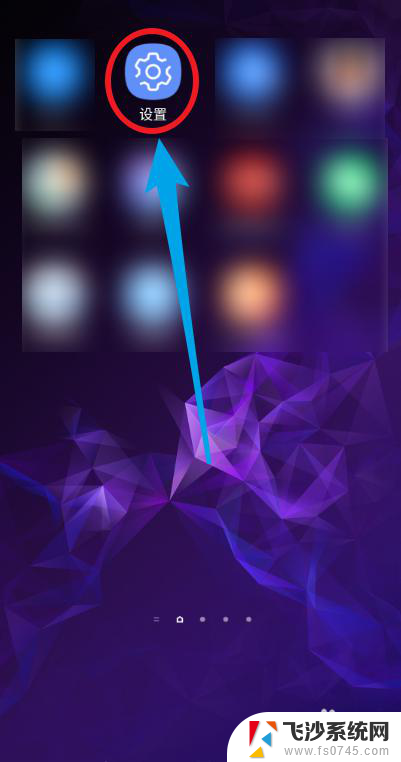 如何将手机的wifi分享给电脑 手机wifi共享给电脑的方法
如何将手机的wifi分享给电脑 手机wifi共享给电脑的方法2024-02-09
-
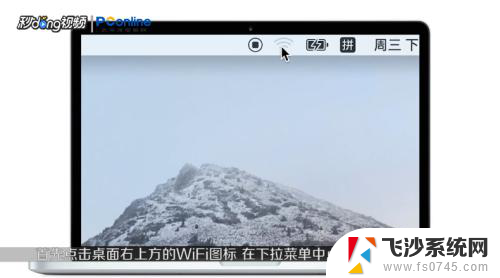 mac怎么共享wifi给手机 mac电脑共享wifi给手机的方法
mac怎么共享wifi给手机 mac电脑共享wifi给手机的方法2024-03-25
-
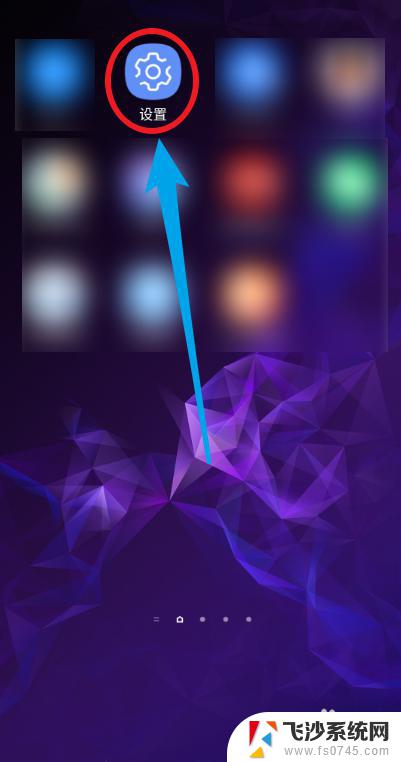 手机连上wifi怎么让电脑也连上 手机如何将已连接的wifi共享给电脑
手机连上wifi怎么让电脑也连上 手机如何将已连接的wifi共享给电脑2023-09-12
-
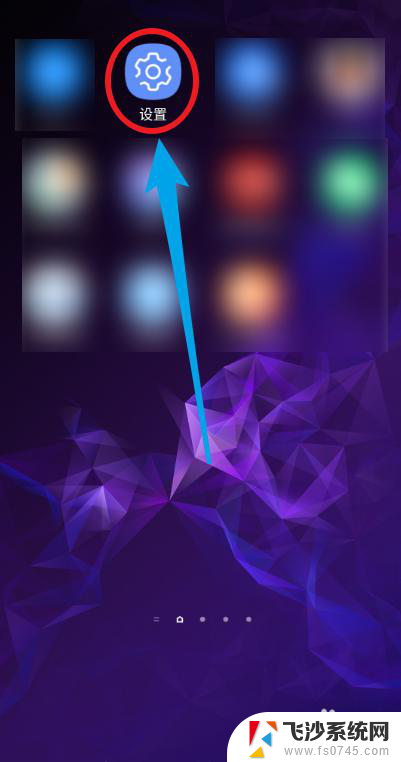 怎样让电脑用手机wifi 如何将手机连接的wifi分享给电脑
怎样让电脑用手机wifi 如何将手机连接的wifi分享给电脑2024-07-07
- usb可以共享wifi吗 手机通过USB连接共享网络给电脑
- 手机无线能通过usb共享给电脑吗 如何将手机wifi通过USB连接分享给电脑
- 手机上的wifi怎么共享到电脑上 手机如何将WiFi分享给电脑
- 电脑怎么共享手机流量上网 USB连接手机后如何将手机的流量共享给电脑
- 电脑怎么共享手机的wifi 手机WIFI如何与电脑共享
- 电脑文件夹共享给手机 怎样将文件共享到手机上
- 苹果13pro截屏有几种方法 iPhone13 Pro截屏操作步骤
- 华为无线耳机怎么连接手机蓝牙 华为无线蓝牙耳机手机连接方法
- 电脑如何硬盘分区合并 电脑硬盘分区合并注意事项
- 连接网络但是无法上网咋回事 电脑显示网络连接成功但无法上网
- 苹果笔记本装windows后如何切换 苹果笔记本装了双系统怎么切换到Windows
- 电脑输入法找不到 电脑输入法图标不见了如何处理
电脑教程推荐
- 1 如何屏蔽edge浏览器 Windows 10 如何禁用Microsoft Edge
- 2 如何调整微信声音大小 怎样调节微信提示音大小
- 3 怎样让笔记本风扇声音变小 如何减少笔记本风扇的噪音
- 4 word中的箭头符号怎么打 在Word中怎么输入箭头图标
- 5 笔记本电脑调节亮度不起作用了怎么回事? 笔记本电脑键盘亮度调节键失灵
- 6 笔记本关掉触摸板快捷键 笔记本触摸板关闭方法
- 7 word文档选项打勾方框怎么添加 Word中怎样插入一个可勾选的方框
- 8 宽带已经连接上但是无法上网 电脑显示网络连接成功但无法上网怎么解决
- 9 iphone怎么用数据线传输文件到电脑 iPhone 数据线 如何传输文件
- 10 电脑蓝屏0*000000f4 电脑蓝屏代码0X000000f4解决方法